电脑回收站误删文件怎样恢复
更新日期:2022年01月24日
方法一:备份数据恢复法
1.开始菜单栏的搜索框中输入控制面板打开控制面板。
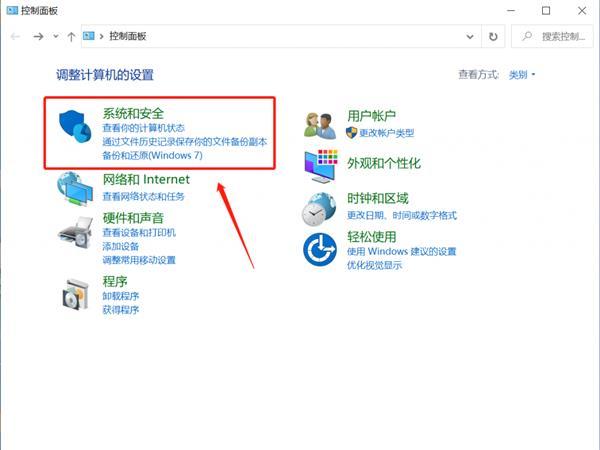
2.控制面板中找到系统和安全-文件历史记录。
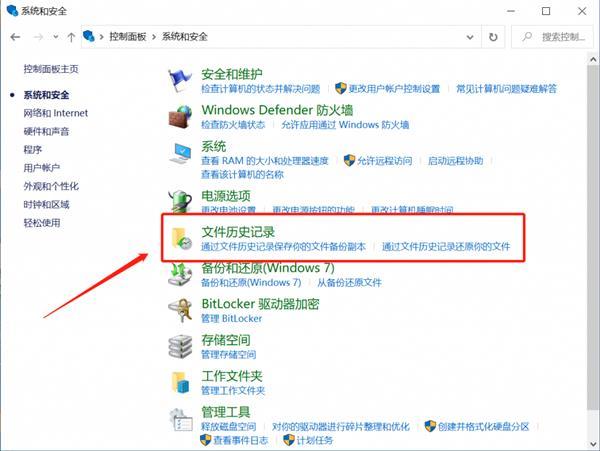
3.如果这个功能已经开启,那么误删丢失的文件就可以在文件历史记录这一栏里找到。如果没有开启这个功能,可以点击右边的开启按钮打开这个功能,以后就能自动备份,不怕重要文件丢失了。
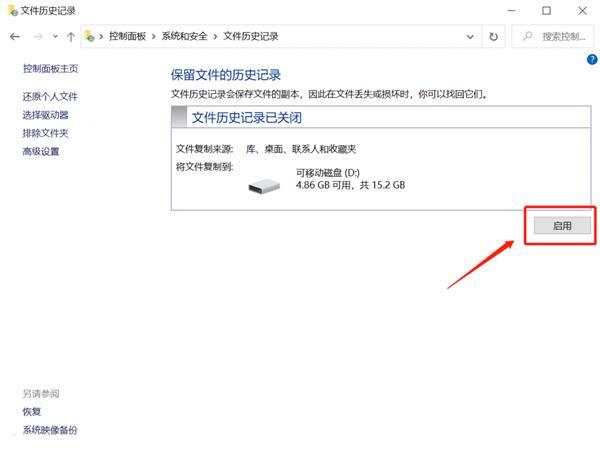
方法二:regedit恢复法
1.Windows+R快捷键打开运行窗口,输入regedit打开文件注册表。
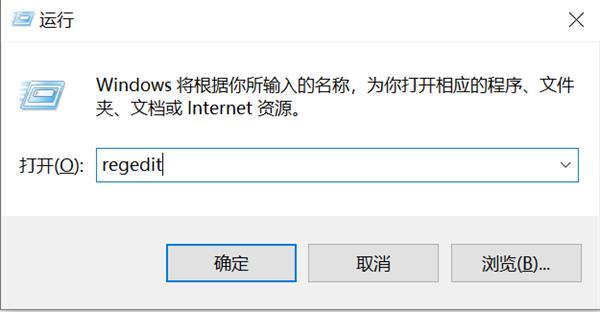
2.在文件注册表中展开这些子栏目,最后找到一个叫Namespace的项,右键Namespace新建项并且输入名称{645FFO40——5081——101B——9F08——00AA002F954E}。
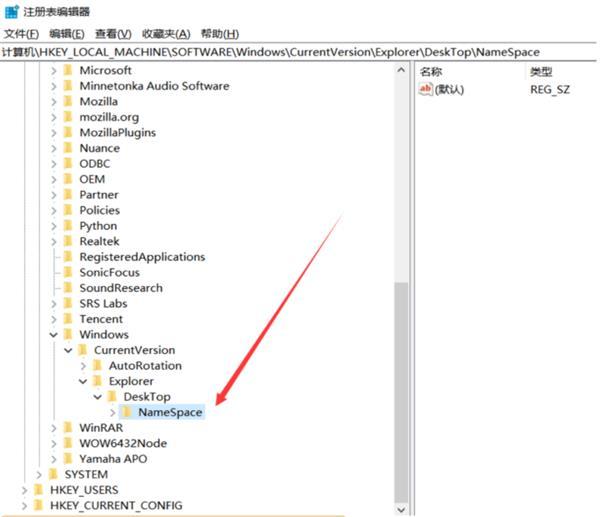
3.新建项完成后将新建项的数值数据栏目改为回收站后重启电脑即可。
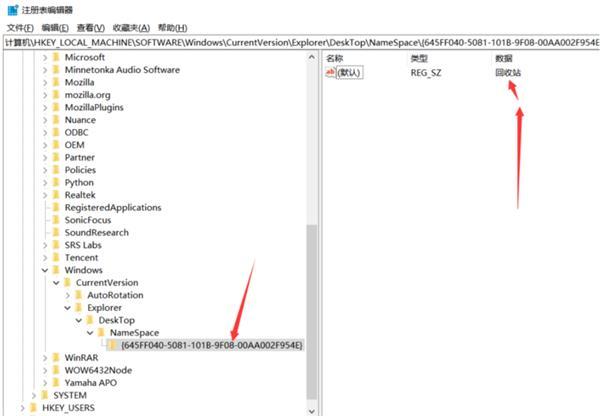
方法三:数据恢复软件恢复法
1.以云骑士数据恢复软件为例,打开软件操作界面,根据需要选择恢复模式。
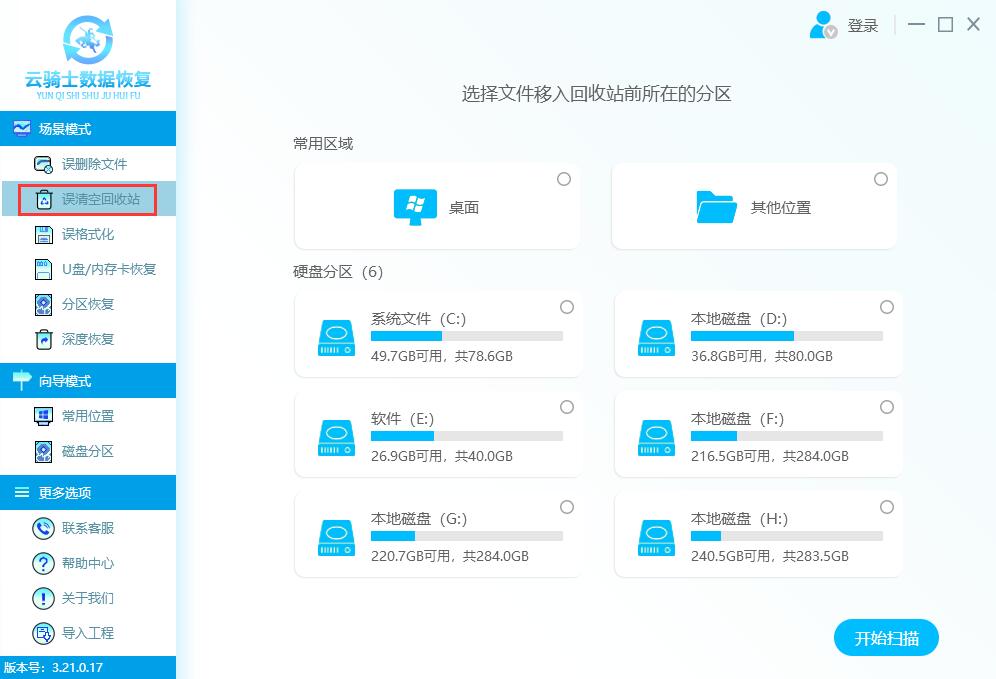
2.根据需要选择被删除文件的分区,完成后点击开始扫描。
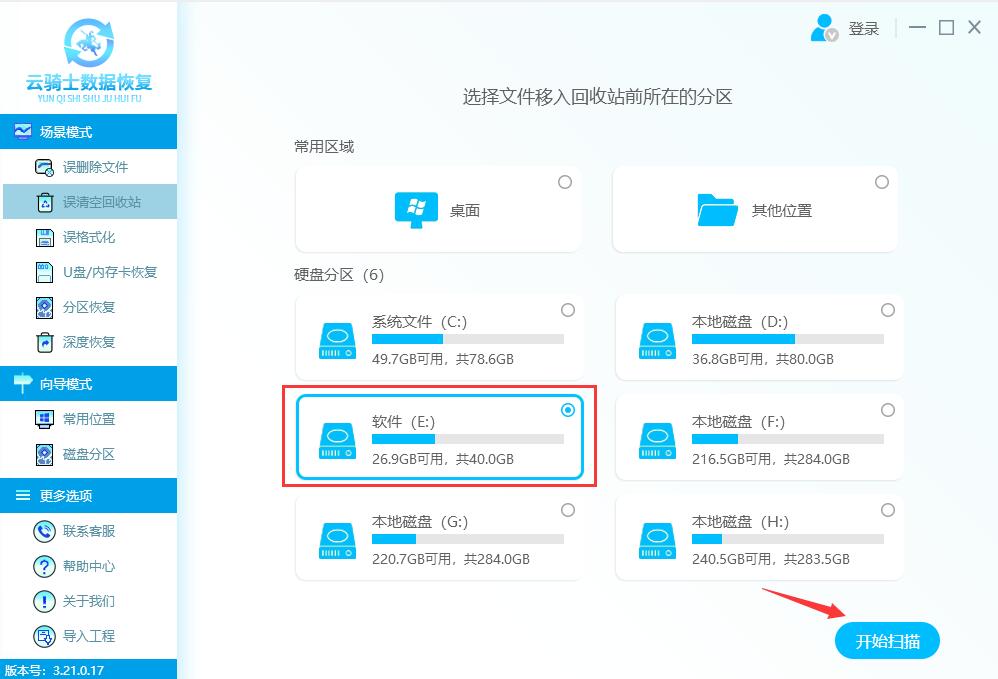
3.系统开始扫描文件,安心等待即可,无需手动操作。
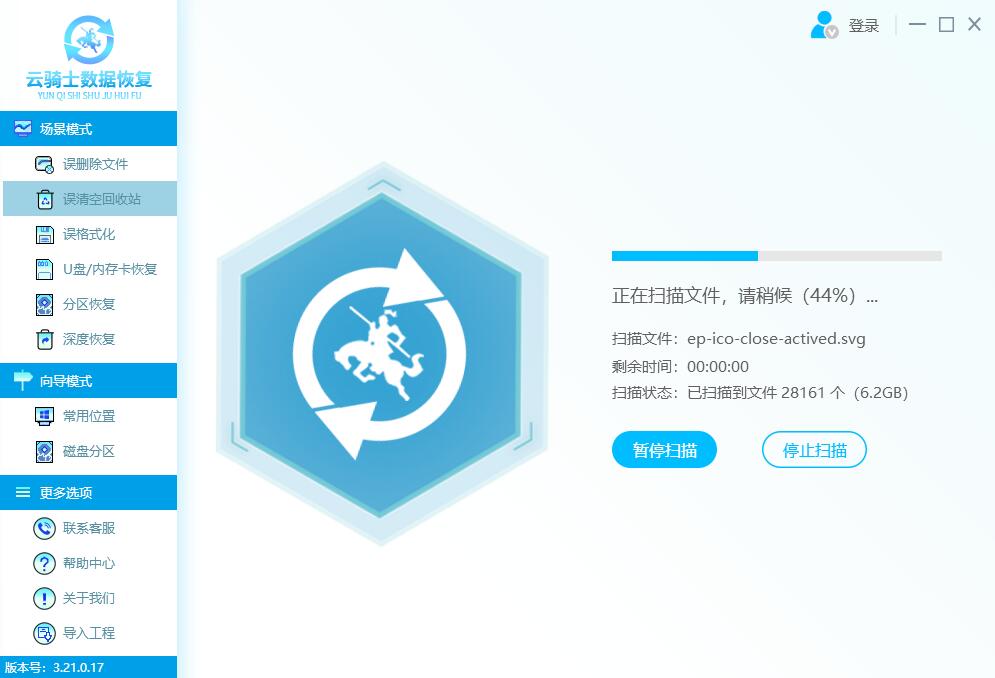
4.扫描完成后,可以根据类型、路径、已删除,找到需要的文件,然后把需要恢复的文件勾选上,然后点击右下角的立即恢复按钮。
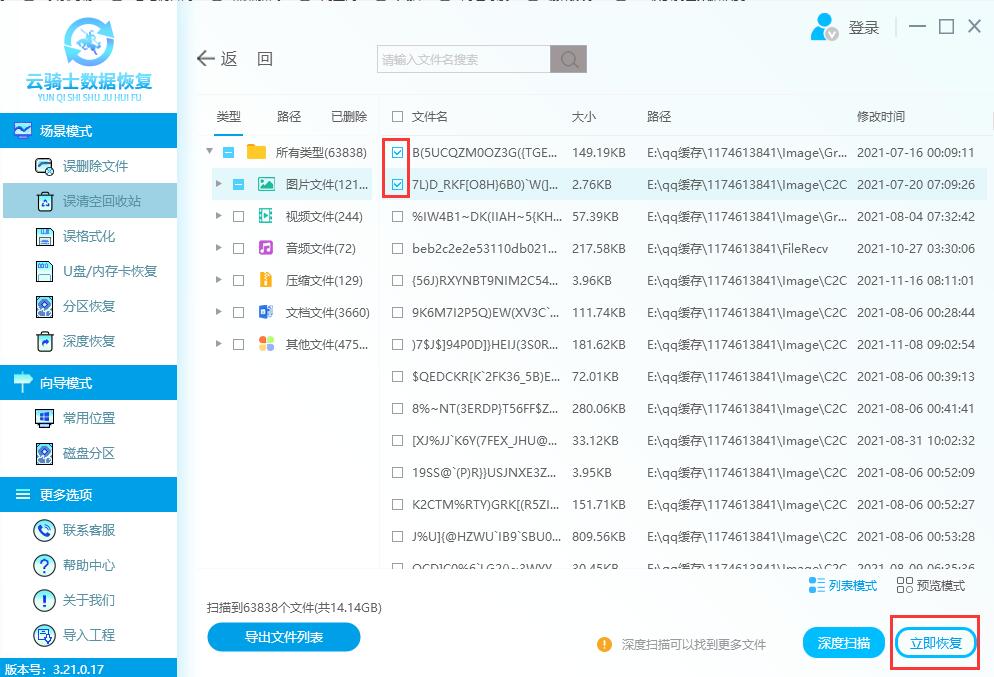
5.这里恢复的数据必须另存到其他盘中,避免前后数据被二次覆盖破坏。
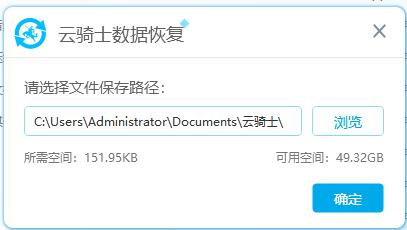
6.数据恢复成功后,点击查看或者确定即可。
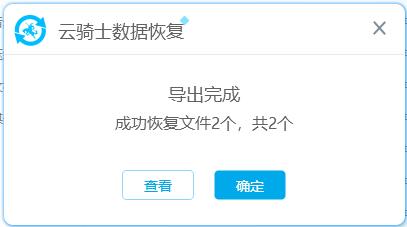
责任编辑:云骑士数据恢复官网



